総合報酬文書: HCM AIエージェント
検索拡張生成(HCM AIエージェント)を使用することで、従業員は総合報酬文書を包括的に理解できます。 質問入力チャット・ボックスでAIエージェントに質問することで、従業員はAIエージェントと対話して質問の回答を得ることができます。
-
HCM AIエージェントを導入するには、管理者がガイド付きジャーニ(タスク- エージェント)を作成する必要があります。
-
従業員は、質問入力チャット・ボックスでエージェントに質問します。
-
現在、HCM AIエージェントではPDF文書内の検索のみがサポートされています。
- 選択したトピックでチャット・ドロワーが起動し、従業員が質問を投稿します。
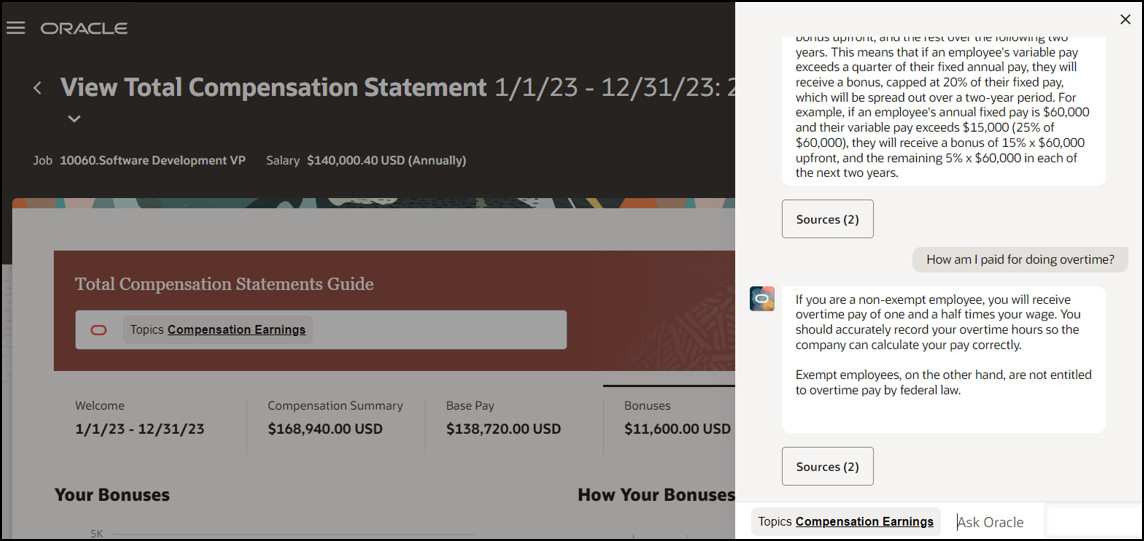
総合報酬文書の表示 - チャット・ボックス
従業員が総合報酬文書について理解する際に役立ちます。
有効化のステップ
VBCSページでAIエージェントを構成および使用するには、4つの異なる手順を実行する必要があります。 ここでは、ESS = エンタープライズ・スケジューラ・サービスです。
-
HCMエージェント管理UI設定
-
ESSジョブを使用したエージェント文書の公開
-
エージェント・タスクを使用したガイド付きジャーニの設定
-
VBページへのAIエージェントの導入
HCMエージェント管理UI設定
1) HRC_MANAGE_AI_AGENT_PRIVセキュリティ権限を持つ管理者としてアプリケーションにログインし、「自分のクライアント・グループ」->「詳細の表示」->「ツール」->「HCMエージェントの構成」にナビゲートしてHCMエージェント管理UIを起動します。
2) 検索ページが起動したら、「ツール」タブを選択し、「追加」ボタンをクリックして新しい文書ツールを作成します。
3) 「新規文書ツール」ページで、必須フィールドの値(名前や摘要など)を指定し、「文書」セクションの下にある「追加」ボタンをクリックして新規文書を作成します。 文書はファイルの論理的な集合です。 現在サポートされているファイル形式はPDFです。
4) 文書の必須フィールドの値(名前や摘要など)を指定し、文書に関連する1つ以上のPDFファイルをアップロードして、「保存」ボタンをクリックします。
5) 新しく作成された文書は常に「下書き」ステータスです。 文書ツールにさらに文書を追加する場合は、ステップ3と4を再度繰り返します。 完了したら、ヘッダーの「追加」ボタンをクリックして文書ツールを作成します。
6) 新しく作成された文書ツールが、検索ページの「ツール」タブに表示されるようになりました。 すべてのレビュー済文書を追加し、ツール構造が確定されると、文書のステータスが公開の準備完了に設定されます。 そのためには、新しく作成した文書ツールの編集アイコンをクリックして、文書ツールの詳細ページを起動します。
7) 「文書」の編集ボタンをクリックして、ステータスを「公開準備完了」に設定し、「保存」ボタンをクリックします。
8) すべての文書のステータスが公開の準備完了に更新されたら、ヘッダーの「保存」ボタンをクリックして文書ツールを保存します。
9) 文書ツールの作成後、次に実行するステップはエージェントを作成し、文書ツールをエージェントにリンクすることです。 これを実行するには、検索ページの「エージェント」タブに切り替え、「追加」ボタンをクリックして「新規エージェント」ページを起動します。
10) 「新規エージェント」ページで、すべての必須フィールドに値を指定します。 ユース・ケースに適したカテゴリを選択し、エージェントに一意のコードを指定します。 必須フィールドに入力した後、「ツール」セクションの下にある「追加」ボタンをクリックして、新しいツールをエージェントにリンクします。
11) ドロップダウン・リストから新しく作成した文書ツールを選択し、「保存」ボタンをクリックします。
12) 複数のツールをエージェントにリンクする場合は、ステップ10と11を繰り返します。 完了したら、ヘッダーの「追加」ボタンをクリックしてエージェントを作成します。
13) 新しく作成されたエージェントが、検索ページの「エージェント」タブに表示されます。 このエージェントにリンクされたPDFファイル添付はまだ公開されていない点に注意してください。
ESSジョブを使用したエージェント文書の公開
1) ナビゲータの「ツール」メニューで「スケジュール済プロセス」UIを起動します。
2) 「新規プロセスのスケジュール」ボタンをクリックします。
3) 「エージェント文書の処理」という名前のジョブを検索して選択し、「OK」ボタンをクリックします。
4) 確認ダイアログ内の「プロセスID」をメモしておきます。
5) プロセスIDを使用して送信済ジョブを検索し、ジョブのステータスが「成功」に変わるまで待ちます。
6) 「エージェント文書の処理」ジョブが成功したら、エージェント管理UIに戻り、ツールを編集して文書のステータスを確認します。 ステータスは「公開済」になっています。
次の手順では、「エージェント」タイプのタスクを使用するガイド付きジャーニを設定します。これにより、HCMエージェント管理UI設定の手順で作成したエージェントを使用して、AIエージェント・チャットボットとの対話を提供します。
エージェント・タスクを使用したガイド付きジャーニの設定
1) 「自分のクライアント・グループ」->「詳細の表示」->「ジャーニ設定」->「ガイド付きジャーニ」を使用して、ガイド付きジャーニ設定UIを起動します。
2) 「作成」ボタンをクリックして、新しいガイド付きジャーニを作成します。
3) ガイド付きジャーニの必須フィールドに値を指定し、「下書きの作成」ボタンをクリックします。 ガイド付きジャーニ・コードをメモしておきます。これは、ガイド付きジャーニとRedwoodページのリンクに関連する次のステップで必要になります。
4) ガイド付きジャーニの詳細ページで、「タスク」セクションの下にある「追加」ボタンをクリックします。
5) 表示された「新規タスク」ドロワーで、タスクの必須フィールドに値を指定します。 「タスク・タイプ」に「エージェント」を選択し、最初のステップで作成したエージェントとして「構成」を選択し、「保存」ボタンをクリックします。
6) 新しく作成されたエージェント・タイプのタスクが、ガイド付きジャーニの「タスク」セクションに表示されるようになりました。 ガイド付きジャーニ・コードをメモしておきます。 「アクティブ化」ボタンをクリックして、ガイド付きジャーニをアクティブ化します。
VBページのAIエージェント検索
1) 「自分」->「詳細の表示」->「総合報酬文書の表示」クイック処理を使用して、TCS Redwood文書ページを起動します。 ページが表示されたら、「設定およびアクション」メニューに移動し、「Visual Builder Studioでページを編集」をクリックして、そのページをVB Studioで起動します。
2) VB StudioでConstantsタブに切り替え、ページ・レベルのガイド付きジャーニのコード(前述)を渡すために公開されているページ内の定数を選択します。
3) 前の手順で作成したガイド付きジャーニのコードを定数の値として設定し、ページ・デザイナの「ライブ」ビューを選択します。 デザイナにエージェント・タスクが表示されたガイド付きジャーニ・コンポーネントがすぐに表示されます。 ジャーニ・タスク・バナーの「トピック」ドロップダウン・リストには、エージェントを構成しているすべての文書の名前が表示されます。 関心のあるトピックを選択し、そのトピックに関連する質問を投稿できます。
ヒントと考慮事項
AIエージェント・チャットボット対話
選択したトピックでチャット・ドロワーが起動し、ユーザーが質問を投稿します。 エージェントからの回答が、ソースとともにドロワーに移入されます。 「ソース」をクリックすると、エージェントが質問に回答するときに使用した、回答の裏付けとなる文書が表示されます。
ジャーニ・タスク・バナーの「トピック」ドロップダウン・リストには、エージェントを構成しているすべての文書の名前が表示されます。 関心のあるトピックを選択し、そのトピックに関連する質問を投稿します。
チャット・ドロワーでトピックを切り替えて、そのトピックに関連する質問を投稿することもできます。
主なリソース
詳細は、HCM共通の新機能の24DのAI Agentsに関する項を参照してください:
https://docs.oracle.com/en/cloud/saas/readiness/hcm/24d/hcom-24d/24D-hcm-common-wn-f36374.htm